- Jei įdiegus AVG jūsų kompiuteryje nėra garso, galbūt tai trukdo jūsų garso įrenginiui.
- Norėdami išspręsti šią problemą, galite pabandyti atnaujinti tvarkykles rankiniu būdu arba naudodami specialų įrankį.
- Kenkėjiška programa taip pat gali sukelti garso problemų. Taigi įsitikinkite, kad kompiuteryje atlikote visą nuskaitymą.
- Iš naujo įdiegti AVG, jei tai blokuoja garsą, yra dar vienas sprendimas, kuris pasiteisino daugeliui vartotojų.

Kai kurie „Windows“ vartotojai pranešė, kad įdiegę AVG Antivirusinė programa, atrodo, kad jų garso įrenginys neveikia. Jei priklausote šiai kategorijai, mes jus aprėpėme.
Yra kelios šios problemos priežastys: virusas arba kenkėjiškų programų infekcija, trūksta sistemos failų, pasenusi garso įrenginio tvarkyklė ir AVG pats diegimo procesas.
Tačiau mes sugalvojome tai garsas tikimės, kad jūsų problema bus išspręsta juos laikantis.
Geriausi antivirusiniai pasiūlymai jums:
 |
Nemokamas 30 dienų bandymas + Sutaupykite įsigydami 3 metų prenumeratą |
 Patikrinkite pasiūlymą! Patikrinkite pasiūlymą! |
 |
Gaukite nemokamą pasaulyje antivirusinę programą Nr. 1 |  Nemokamas atsisiuntimas Nemokamas atsisiuntimas |
 |
Apdovanojimai apsauga ir amžinai nemokama |  Patikrinkite pasiūlymą! Patikrinkite pasiūlymą! |
 |
35–60% nuolaida + 30 dienų pinigų grąžinimo garantija |
 Patikrinkite pasiūlymą! Patikrinkite pasiūlymą! |
 |
Iki 63% nuolaida + kelių įrenginių paketai |  Patikrinkite pasiūlymą! Patikrinkite pasiūlymą! |
Ką aš galiu padaryti, kad išspręstų garso problemas įdiegus AVG?
1. Vykdykite visą sistemos nuskaitymą naudodami „Windows Defender“
- Paspauskite pradžios mygtuką ir pasirinkite Nustatymai.

- Pasirinkite Atnaujinimas ir sauga.

- Kairiojoje srityje pasirinkite „Windows“ sauga ir pasirinkite Apsauga nuo virusų ir grėsmių.

- Naujame lange spustelėkite Nuskaitymo parinktys mygtuką.
- Patikrink Pilnas skenavimas galimybė pradėti visą sistemos kenkėjiškų programų nuskaitymą.
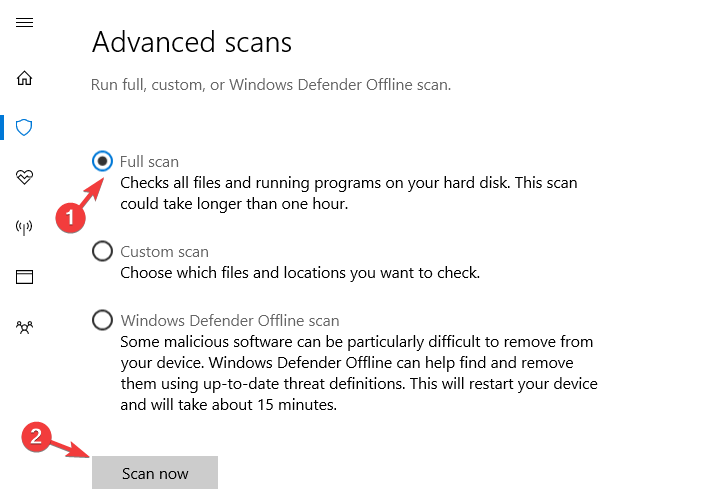
Virusai ir kenkėjiškų programų gali sugadinti jūsų garso įrenginį. Paleiskite visą sistemos nuskaitymą savo kompiuteryje, kad pašalintumėte visas galimas virusų sugadinimus.
2. Paleiskite komandą CHKDSK
- Eiti į Pradėti ir tipas komandinė eilutė.
- Dešiniuoju pelės mygtuku spustelėkite jį ir pasirinkite Vykdyti kaip administratorių.

- Dabar įveskite:
CHKDSK C: / F - Taigi įveskite šią komandą į Komandinė eilutė ir paspauskite Įveskite Raktas:
CHKDSK C: / R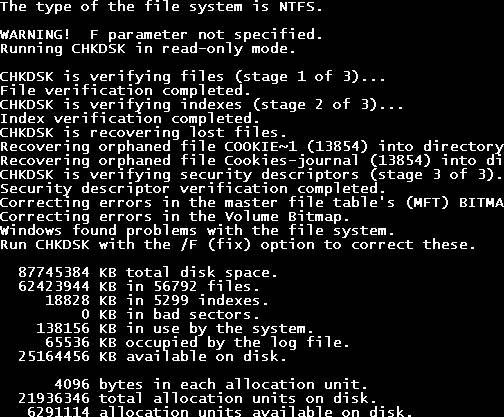
- Baigę CHKDSK procesą, iš naujo paleiskite kompiuterį ir po to pritvirtinkite antrąjį standųjį diską.
Kitas būdas pašalinti garsą po AVG įdiegimo yra atlikti CHKDSK kietajame diske.
Patikrinkite, ar disko veikimas tikrina ir ištaiso disko klaidą, kuri gali būti atsakinga už tai, kad jūsų kompiuteryje nėra garso problemos. Be to, tai apsaugo nuo programos duomenų praradimo.
3. Atnaujinkite garso įrenginio tvarkyklę
- Eikite į Pradėti ir įveskite Įrenginių tvarkytuvė paieškos laukelyje ir pasirinkite Atviras.

- Kairėje srityje suraskite Garso, vaizdo ir žaidimų valdikliaisir paspauskite rodyklę, kad ją išplėstumėte.

- Taigi, dešiniuoju pelės mygtuku spustelėkite garso įrenginio tvarkyklę, tada spustelėkite Atnaujinti tvarkyklę galimybė tęsti.

- Atnaujinę iš naujo paleiskite kompiuterį.
Kitas tinkamas sprendimas yra atnaujinti garso įrenginio tvarkyklę į naujausią versiją. Galite naudoti Įrenginių tvarkytuvė atnaujinti tvarkyklę.
Tačiau primygtinai rekomenduojame naudoti įrankį, kuris automatiškai aptiks ir atsisiųs visas pasenusias tvarkykles „Windows 10“ kompiuteryje.
Jų surasti savarankiškai reikia daug laiko, todėl kartais galite įdiegti netinkamus tvarkykles, dėl kurių jūsų kompiuteryje kyla dar daugiau problemų.
 Tvarkyklės yra būtinos jūsų kompiuteriui ir visoms kasdien naudojamoms programoms. Jei norite išvengti avarijų, užšalimų, klaidų, atsilikimo ar bet kokių kitų problemų, turėsite jas nuolat atnaujinti.Nuolat tikrinti, ar nėra tvarkyklių atnaujinimų, užima daug laiko. Laimei, galite naudoti automatinį sprendimą, kuris saugiai patikrins, ar nėra naujų naujinimų, ir lengvai juos pritaikys, todėl labai rekomenduojame „DriverFix“.Norėdami saugiai atnaujinti tvarkykles, atlikite šiuos paprastus veiksmus:
Tvarkyklės yra būtinos jūsų kompiuteriui ir visoms kasdien naudojamoms programoms. Jei norite išvengti avarijų, užšalimų, klaidų, atsilikimo ar bet kokių kitų problemų, turėsite jas nuolat atnaujinti.Nuolat tikrinti, ar nėra tvarkyklių atnaujinimų, užima daug laiko. Laimei, galite naudoti automatinį sprendimą, kuris saugiai patikrins, ar nėra naujų naujinimų, ir lengvai juos pritaikys, todėl labai rekomenduojame „DriverFix“.Norėdami saugiai atnaujinti tvarkykles, atlikite šiuos paprastus veiksmus:
- Atsisiųskite ir įdiekite „DriverFix“.
- Paleiskite programą.
- Palaukite, kol „DriverFix“ aptiks visus sugedusius tvarkykles.
- Dabar programinė įranga parodys visus tvarkykles, kurios turi problemų, ir jums tereikia pasirinkti tuos, kuriuos norėtumėte pataisyti.
- Palaukite, kol „DriverFix“ atsisiųs ir įdiegs naujausius tvarkykles.
- Perkrauti kad pakeitimai įsigaliotų.

„DriverFix“
Vairuotojai nebekels jokių problemų, jei šiandien atsisiųsite ir naudosite šią galingą programinę įrangą.
Apsilankykite svetainėje
Atsakomybės apribojimas: norint atlikti tam tikrus veiksmus, šią programą reikia atnaujinti iš nemokamos versijos.
4. Iš naujo įdiekite AVG programą
- Eikite į Pradėti ir įveskite Kontrolės skydelis. Pasirinkite jį iš paieškos rezultatų.
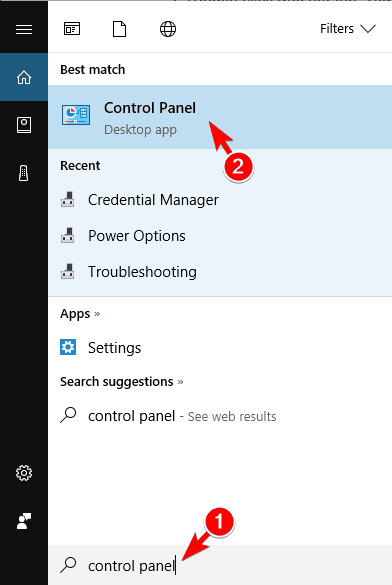
- Pasirinkite Programos ir funkcijos.
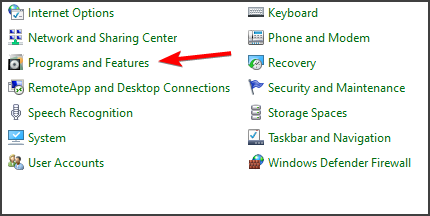
- Lange Programos ir funkcijos raskite ir pašalinti „AVG Antivirus“.
- Po visiško pašalinimo, perkrauti kompiuterio.
- Norėdami atsisiųsti programą, eikite į oficialią AVG svetainę. Arba galite naudoti programinės įrangos kompaktinį diską, kurį naudojote išankstiniam diegimui.
- Dukart spustelėkite vykdomąjį failą ir vykdykite nurodymus, kad užbaigtumėte naują AVG diegimą.
Be to, galite apsvarstyti galimybę iš naujo įdiegti „AVG Antivirus“ programą į savo kompiuterį. Kai kurie „Windows“ vartotojai pranešė, kad iš naujo įdiegę AVG problemą jie sugebėjo išspręsti garso problemą.
Tačiau kalbant apie pašalinimą, antivirusai būna šiek tiek užsispyrę. Jei kyla problemų, naudokite mūsų išsamus vadovas kad visiškai pašalintumėte AVG.
5. Naudokite sistemos atkūrimą
- Paspauskite maitinimo mygtuką, kol Automatinis remontas pasirodys pranešimas.
- Eiti į Trikčių šalinimas - Išplėstinės parinktys - Sistemos atkūrimas.

- Dabar pasirinkite savo Vartotojo vardas ir įveskite savo slaptažodį.
- Spustelėkite Pirmyn, pasirinkite norimą atkūrimo tašką ir vykdykite ekrane pateikiamas instrukcijas, kad atkurtumėte savo kompiuterį.
- Atkurę kompiuterį, patikrinkite, ar problema vis dar rodoma.
Sistemos atkūrimas yra „Windows“ funkcija, leidžianti atkurti sistemos ankstesnę būseną ir išspręsti visas naujausias problemas, ypač garso problemą.
Jei norite sužinoti daugiau apie sistemos atkūrimą, kas yra ir kaip jį naudoti, nedvejodami patikrinkite mūsų skirtas vadovas.
6. Paleiskite „Windows Update“
- Eikite į Pradėti ir įveskite atnaujinti paieškos laukelyje ir tada spustelėkite Patikrinkite, ar nėra naujinių Pereiti.

- „Windows“ naujinimo lange spustelėkite Tikrinti, ar yra atnaujinimų mygtuką ir įdiekite galimus naujinimus.

- Baigę atnaujinti, iš naujo paleiskite „Windows“ kompiuterį ir išbandykite garso įrenginį.
„Microsoft“ nuolat leidžia „Windows“ naujinimus, kad pagerintų sistemos stabilumą ir išspręstų įvairias problemas ir klaidas jūsų kompiuteryje.
Patvirtino, kad aukščiau minėti sprendimai veikia daugeliui vartotojų. Atidžiai sekite juos, kad išspręstumėte ir savo garso klaidą.
Jei „Avast“ kelia jums kitų problemų, galite apsvarstyti galimybę pakeisti ją bet kuria iš šių geriausi visą gyvenimą trunkantys licencijos antivirusiniai įrankiai.
Norėtume išgirsti iš jūsų. Žemiau esančiame komentarų skyriuje pasidalykite, ar šie sprendimai padėjo be garso po AVG įdiegimo problemos.
